Excelワークシートから値を読み取る方法について解説します。読み取った値を他のシステムなどに転記するフローを作成するような場合に使用します。
単一セルの値を読み取る方法
[店舗マスタ.xlsx]から「銀座」というテキストを読み取ることを例にして解説します。
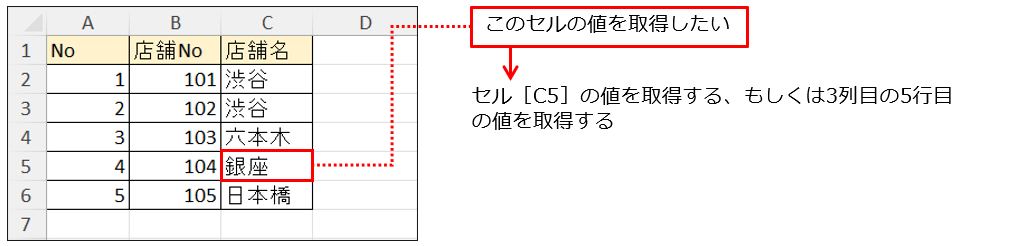
Excelワークシートからセルの値を読み取るには[Excelワークシートから読み取る]アクションを使用します。[Excelワークシートから読み取る]アクションはアクションペインの[Excel]アクショングループに格納されています。
[Excelインスタンス]のドロップダウンリストで、操作するExcelインスタンスを選択してください。
[取得]のドロップダウンリストでは単一のセルの値を取得するか、セルの範囲やワークシート全体からデータを取得するかを指定します。
[先頭列]にはExcelワークシートの列を識別するインデックス番号またはテキスト(A列の場合は「A」)を入力します。インデックス番号を入力する場合、列の付番は1から始まります。
[先頭行]にはセルの行番号を入力します。
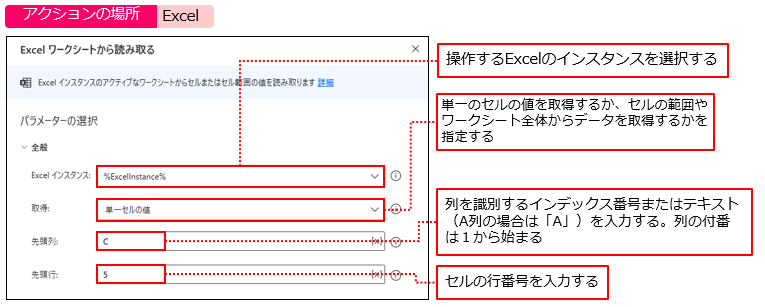
次に[詳細]内の項目について解説します。[セルの内容をテキストとして取得]を有効にするとセルの内容をテキストとして取得します。無効にすると最も近い種類(日付の場合は日時、数字の場合は数値)として取得します。
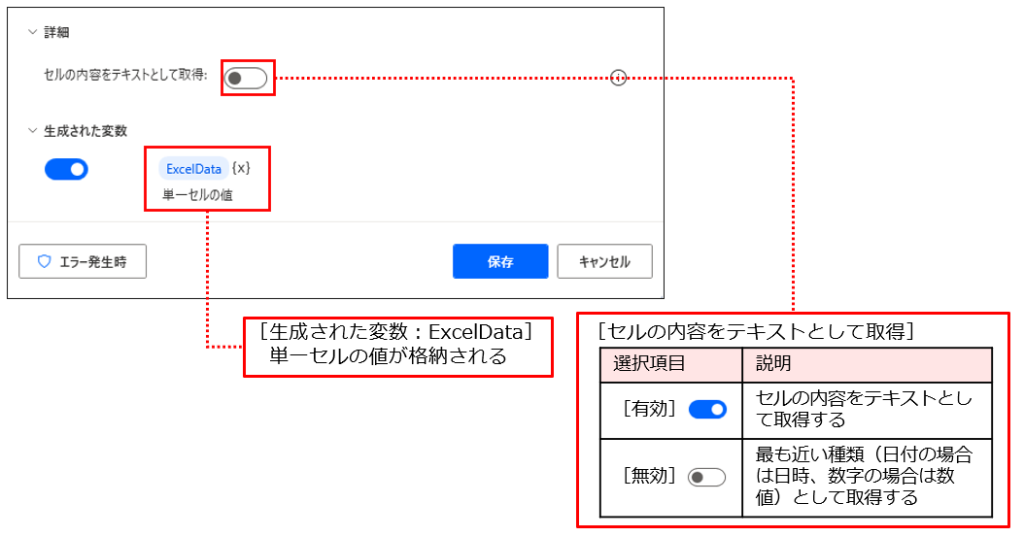
[店舗マスタ.xlsx]から「銀座」というテキストを読み取ったので、変数はテキスト型となっています。
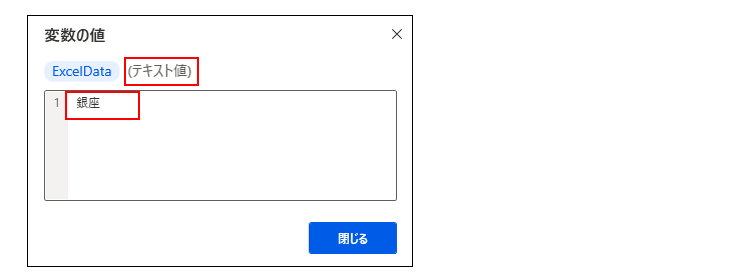
複数セルのデータを読み取る方法
[取得]の種類には次の4つがあり、それぞれによってデータの読み取る範囲が変わります。

❶ 単一セルの値:一つのセルから値を取得します。「単一セルの値を読み取る方法」で解説しています。
❷セル範囲の値:指定したセルの範囲から値を取得します。
❸選択範囲の値:ワークシート内で選択されている範囲から値を取得します。
❹ワークシートに含まれる使用可能なすべての値:ワークシート内のすべてを対象として値を取得します。
複数セルのデータを読み取るには❷~❹を使います。
❷セル範囲の値と❹ワークシートに含まれる使用可能なすべての値について解説します。データテーブル型の詳しい説明なども行っていますので、「Excelワークシートからデータを読み取るには(有料会員様用記事)」をお読みください。

